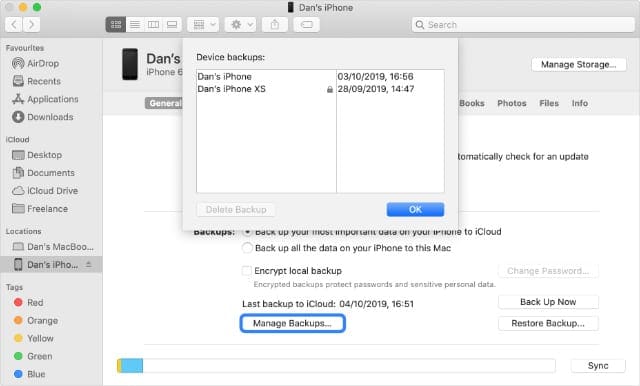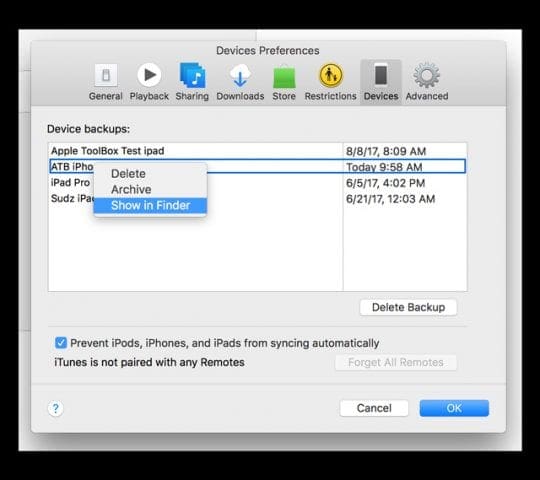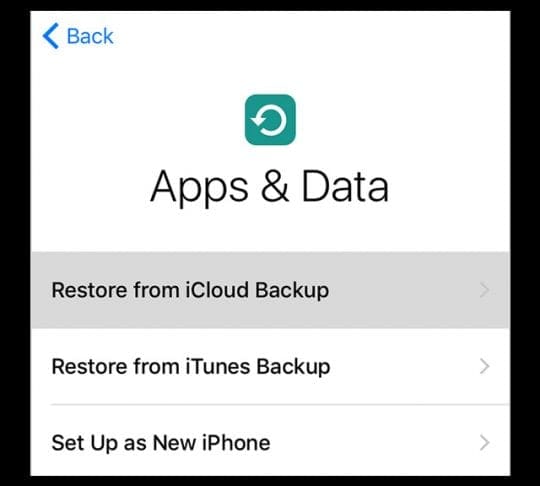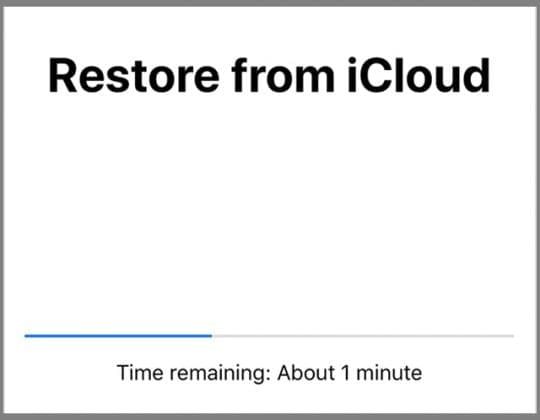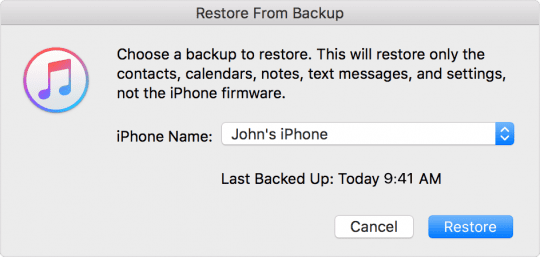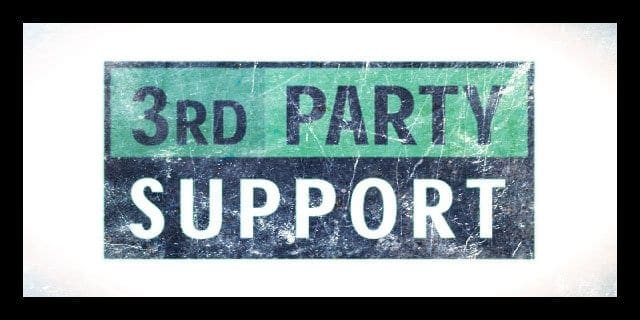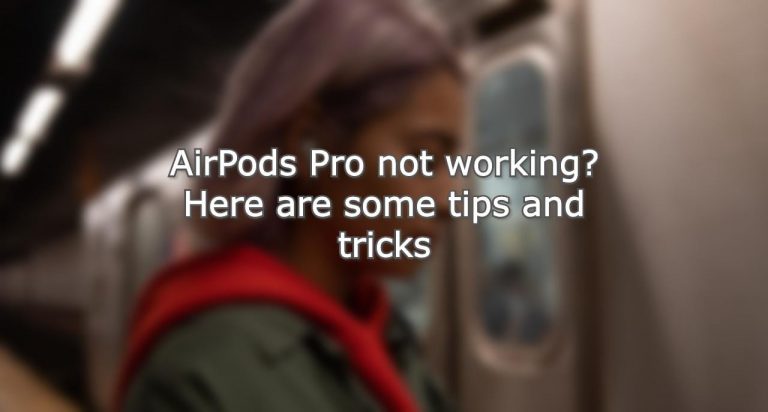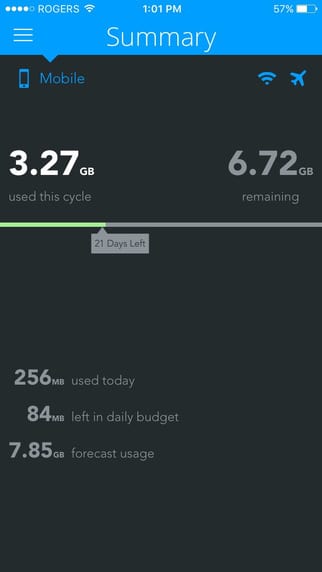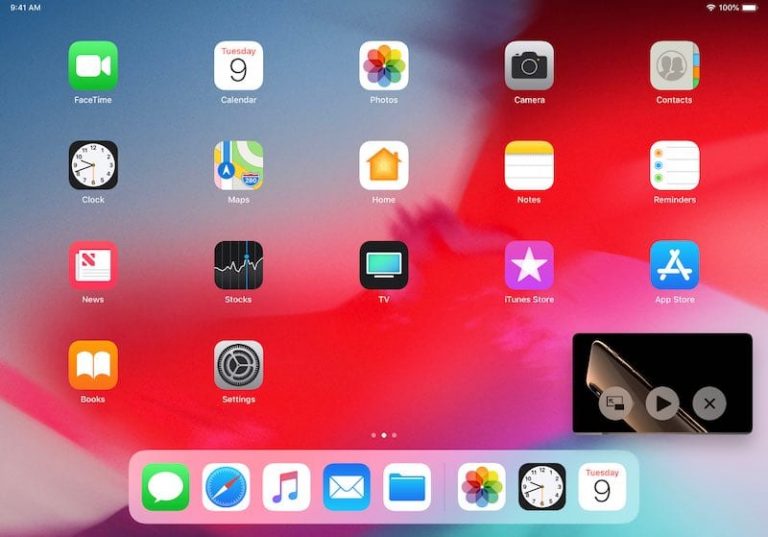Я случайно удалил текстовые сообщения со своего iPhone, как мне их вернуть?
Это факт жизни, особенно если вы позволяете детям, супругу или девушке / парню, членам семьи и даже простым старым друзьям одалживать ваш iPhone или iPad.
В большинстве случаев это делается не специально, все, что требуется, – это провести пальцем в нужном направлении и нажать, что цепочка сообщений (и любые прикрепленные изображения / видео / стикеры / гифки) исчезли. НО не обязательно навсегда.
Статьи по Теме
Посмотрите на свои другие устройства, включая Mac!
Если вы спрашиваете, как мне получить удаленные сообщения iMessages или тексты? Не ищите ничего, кроме вашего Mac или других iDevices. 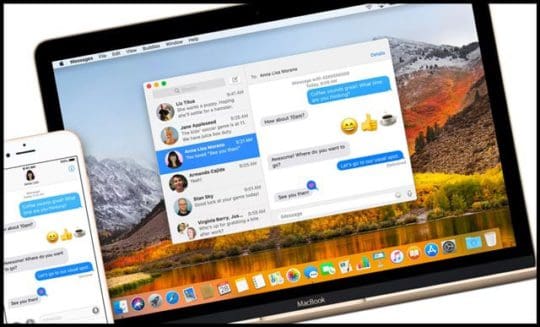
Если вы не используете Сообщения в iCloud И используете Сообщения с одним и тем же Apple ID на нескольких iDevice или iDevice и Mac, при удалении текстовой цепочки на одном устройстве она НЕ удаляется на любом другом устройстве.
Итак, сначала проверьте любое другое устройство и посмотрите, есть ли там цепочка сообщений.
Все ваши устройства должны поддерживать восстановление iMessage и SMS, просто открыв приложение для сообщений!
Чтобы это работало, вы должны предварительно активировать iMessage на своем компьютере или дополнительное iDevice с тем же Apple ID И не включены Сообщения в iCloud.
Поэтому, если вы используете Сообщения на своем Mac или другом iDevice, перенаправьте этот поток себе, чтобы копия переместилась на устройство, с которого вы его удалили.
Просто помните, что когда вы ответите, он ответит вам, а НЕ исходному отправителю.
Вам нужно начать новое сообщение, чтобы поговорить с исходным отправителем.
Таким образом, этот вариант предназначен для людей, которые просто хотят, чтобы информация содержалась в текстах, а НЕ для тех, кто хочет продолжить обсуждение.
Я использую сообщения в iCloud, какие у меня есть варианты восстановления удаленного текста?
Для людей, которые используют iCloud и Сообщения в iCloud, iOS автоматически сохраняет все ваши iMessages, текстовые (SMS) и мультимедийные (MMS) сообщения в iCloud. 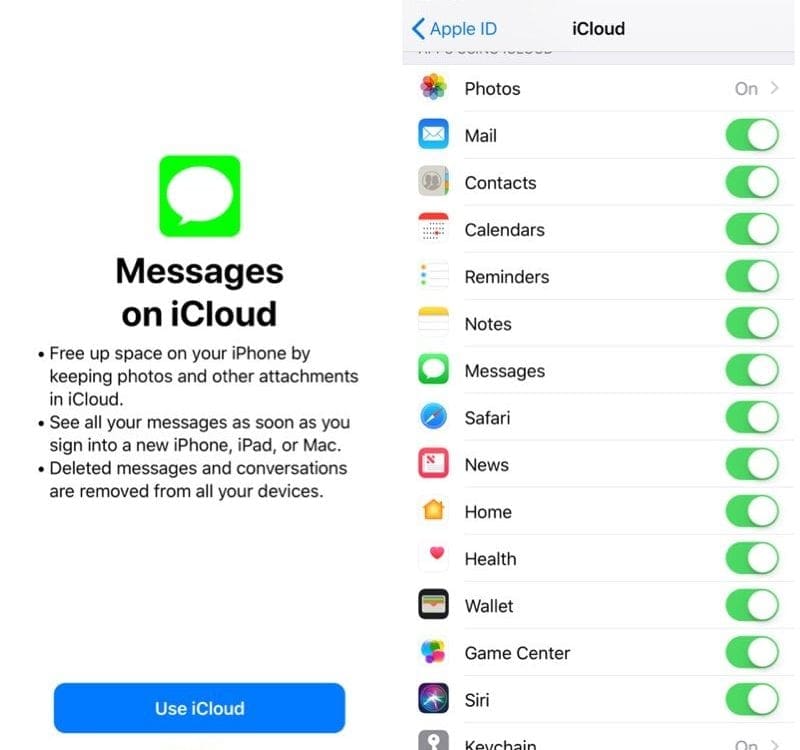
К сожалению, Сообщения в iCloud обновляются автоматически, поэтому, когда вы удаляете сообщение, фотографию или беседу на одном устройстве, они сразу же удаляются со всех ваших устройств.
Эта синхронизация между устройствами означает, что у вас всегда будет одно и то же представление везде, где вы используете iMessage, и обычно это отличная функция.
Но когда вы случайно удаляете сообщение, это очень плохо, потому что это удаленное сообщение больше не доступно ни на одном устройстве.
Вы только что удалили это сообщение?
Если вы удалили это сообщение только что, вы сможете восстановить его, отключив Сообщения в iCloud как можно скорее (как можно скорее). 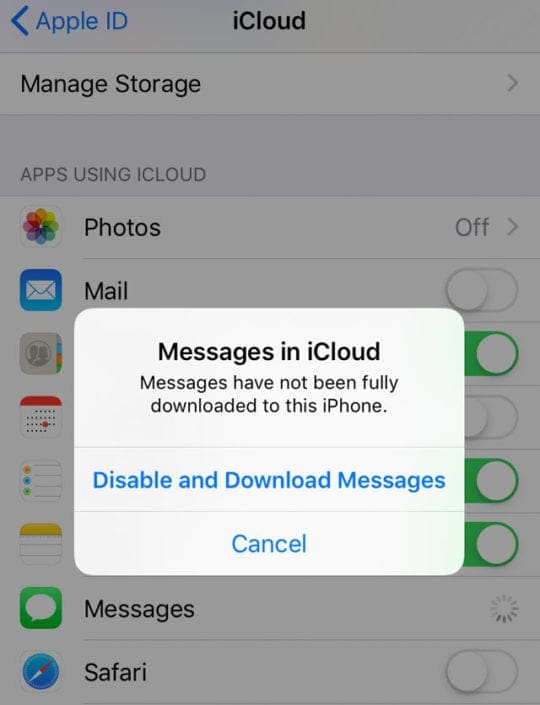
Когда вы выключаете Сообщения в iCloud, появляется сообщение с вопросом, хотите ли вы загрузить свои сообщения и отключить Сообщения в iCloud.
Нажмите Отключить и загрузить сообщения.
Если ваше сообщение все еще находится в сообщении Apple на серверах iCloud, оно будет загружено на ваше устройство!
Как восстановить удаленные текстовые сообщения с iPhone или iPad с помощью резервного копирования приложения iCloud или iTunes / Finder
Если у вас нет другого устройства Apple или вы не активировали iMessages, как вернуть старые текстовые сообщения?
Что ж, единственный другой вариант (за пределами некоторых сторонних приложений) – это просмотреть резервную копию вашего iPhone в iTunes или iCloud.
Если вы выполняете резервное копирование через iCloud или iTunes, все ваши текстовые сообщения (SMS, MMS и iMessages) по-прежнему сохраняются в резервной копии вашего iPhone, поэтому, если вы сделали резервную копию недавно, эти потоки будут там.
Но эти резервные копии содержат информацию только до этой даты и времени резервного копирования.
Итак, вот еще одна причина включить iCloud BackUp – если у вас еще не было уважительной причины. 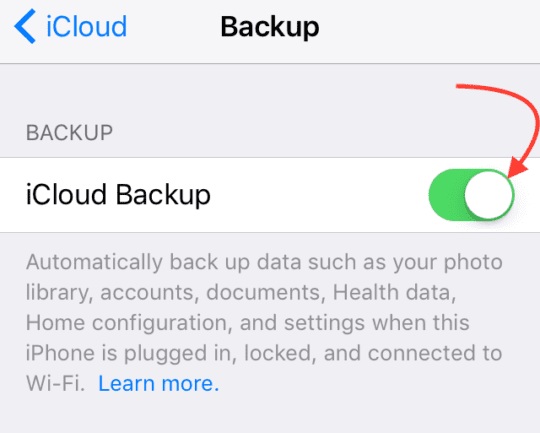
Напоминаем, что включите iCloud BackUp, перейдя в Настройки> Профиль Apple ID> iCloud> Резервное копирование iCloud и включите его.
Найти резервные копии iCloud
Поэтому, если вы недавно потеряли свои текстовые сообщения, восстановите последнюю резервную копию и получите все те сообщения, которые были текущими. на момент создания резервной копии.
Чтобы узнать, когда вы в последний раз выполняли резервное копирование в iCloud, перейдите в Настройки> Профиль Apple ID> iCloud> Управление хранилищем> Резервное копирование> Ваше устройство чтобы увидеть дату и размер последней резервной копии. 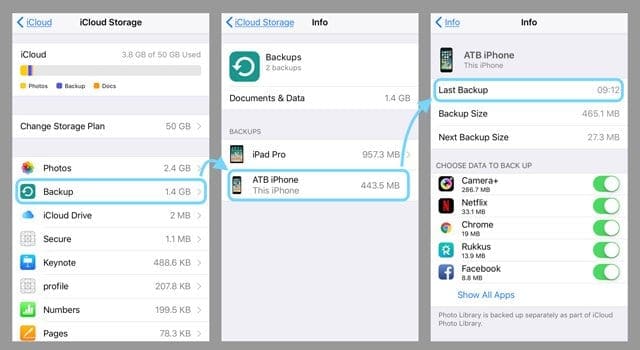
Места резервного копирования iCloud более ранних версий
- Для iOS 10.3 перейдите к Настройки> Профиль Apple ID> iCloud. Коснитесь графика, показывающего ваше использование iCloud, затем коснитесь «Управление хранилищем».
- В iOS 10.2 или более ранней версии перейдите к Настройки> iCloud> Хранилище> Управление хранилищем
Найдите резервные копии приложений macOS Catalina + Finder
- Подключите устройство iOS или iPadOS к вашему Mac под управлением macOS Catalina и выше.
- Откройте новое окно в Finder и выберите устройство на боковой панели.
- Перейдите на вкладку Общие и нажмите Управление резервными копиями.

Найдите определенные резервные копии в Finder и щелкните их, удерживая клавишу Control, чтобы отобразить их в Finder. - Удерживая клавишу Control, щелкните нужную резервную копию iDevice
- Выберите Показать в Finder
Найдите резервные копии iTunes (macOS Mojave и ниже)
- Откройте iTunes
- В верхней строке меню коснитесь iTunes> Настройки
- Щелкните Устройства
- Удерживая клавишу Control, щелкните нужную резервную копию устройства.
- Выберите Показать в Finder

- Окно показывает все доступные резервные копии с датами
Чтобы узнать больше о приложении Finder и резервных копиях iTunes, прочтите эту статью.
Все возвращается, а не только сообщения!
Помните, что этот процесс возвращает все обратно к последней резервной копии, поэтому, если вы сделали много фотографий, видео или загрузили много приложений или книг, эти элементы не будут отображаться, и вам нужно будет загрузить их снова. . Для фотографий и видео обязательно сделайте резервную копию с помощью чего-то другого, кроме iCloud, например, на Google Диск, Dropbox или в другое место для резервного копирования.
И если вы никогда не выполняли резервное копирование с помощью iTunes или iCloud или не выполняли резервное копирование в последнее время, ваши тексты, к сожалению, потеряны навсегда. К сожалению, в настоящее время это единственный способ восстановить случайно удаленные тексты.
Восстановление из резервной копии iCloud
- Выключите Find My iPhone через Настройки> Профиль Apple ID> iCloud> Найти iPhone> Выкл.
- Идти к Настройки> Общие> Сброс> Стереть все содержимое и настройки
- На экране приложений и данных коснитесь Восстановить из резервной копии iCloud и, войдите в iCloud

- Выбрать Выбрать резервную копию и выберите желаемую резервную копию из списка доступных резервных копий, а затем нажмите синюю кнопку Восстановить
- Ваш iPhone просит вас выбрать резервную копию iCloud для восстановления (если у вас их более одной). Apple помечает ваши резервные копии iCloud датой и временем, поэтому выберите резервную копию, датированную непосредственно перед тем, как вы случайно удалили эти текстовые сообщения.
- iCloud начнет восстановление и даст вам оценку до завершения. Часто это занимает всего несколько минут, а иногда и больше (даже часов). Так что наберитесь терпения!

После использования резервной копии iCloud для восстановления
- После перезапуска iOS загружает любую купленную музыку, фильмы, телешоу, приложения, книги, фотографии и другой контент.
- Если потребуется, введите пароли для учетных записей iTunes Store, App Store и iBooks Store, чтобы восстановить свои объекты.
Восстановление из резервной копии iTunes
- Выключите Find My iPhone через Настройки> Профиль Apple ID> iCloud> Найти iPhone> Выкл.
- Подключите свой iPhone или iPad и откройте iTunes
- Выберите свое устройство и нажмите «Сводка».
- Выберите либо этот компьютер

- Выберите Восстановить резервную копию в iTunes.
- Из списка доступных резервных копий выберите резервную копию, которую вы хотите восстановить, и не забудьте выбрать резервную копию, датированную непосредственно перед тем, как вы случайно удалили эти текстовые сообщения.

- Нажмите «Восстановить» и дождитесь завершения восстановления.
- Для зашифрованных резервных копий введите свой пароль
- После перезагрузки устройства дождитесь его синхронизации с iTunes.
- Начиная с iTunes 12.7, приложения больше не управляются, поэтому все приложения необходимо загружать на каждое устройство.
Я не делаю резервную копию своего iPhone с помощью iCloud или iTunes, как я могу восстановить мои удаленные сообщения?
Если вы не выполняете резервное копирование, вы можете попробовать сторонний инструмент или узнать у своего провайдера сотовой связи iPhone, хранят ли они ваши текстовые сообщения на своих серверах.
Присоединяйтесь к третьей стороне! 
И, конечно же, для этого есть приложение. Существует множество приложений, которые утверждают, что помогают именно в этой ситуации.
Эти инструменты просматривают данные на вашем iDevice и сканируют файлы текстовых сообщений в хранилище, готовые к перезаписи.
Вместо того, чтобы рекомендовать конкретное приложение, мы предлагаем выполнить поиск в App Store, используя поисковый запрос, например, «Восстановить удаленные тексты» или варианты.
Проверьте, какие есть варианты, и обязательно прочтите отзывы.
Некоторые приложения работают, как было обещано, а другие – нет, поэтому лучше проверить эти отзывы, чтобы узнать, оправдывает ли приложение свои обещания.